登录
- 微信登录
- 手机号登录
微信扫码关注“汇帮科技”快速登录
Loading...
点击刷新
请在微信【汇帮科技】内点击授权
300秒后二维码将过期
二维码已过期,点击刷新获取新二维码
登录
登录
其他登录方式
修改日期:2025-08-19 17:26
"哎,小王你过来看看!我这个Excel表格发给客户怎么全乱码了?"办公室里老张急得直挠头。相信这种场景大家都不陌生吧?Excel转PDF真是个让人又爱又恨的活儿——转好了省心,转不好简直要命!表格错位、图表变形、页码混乱...随便哪个问题都能让你加班到深夜。
别急!今天我就手把手教你超实用的转换方法,保证让你的Excel表格"原汁原味"变成PDF。我特意把最简单的方法放在最前面,就算你是电脑小白也能3分钟搞定。偷偷告诉你,我们部门现在都用

1. 双击打开软件,主界面左侧有个醒目的"Excel转PDF"按钮,点它!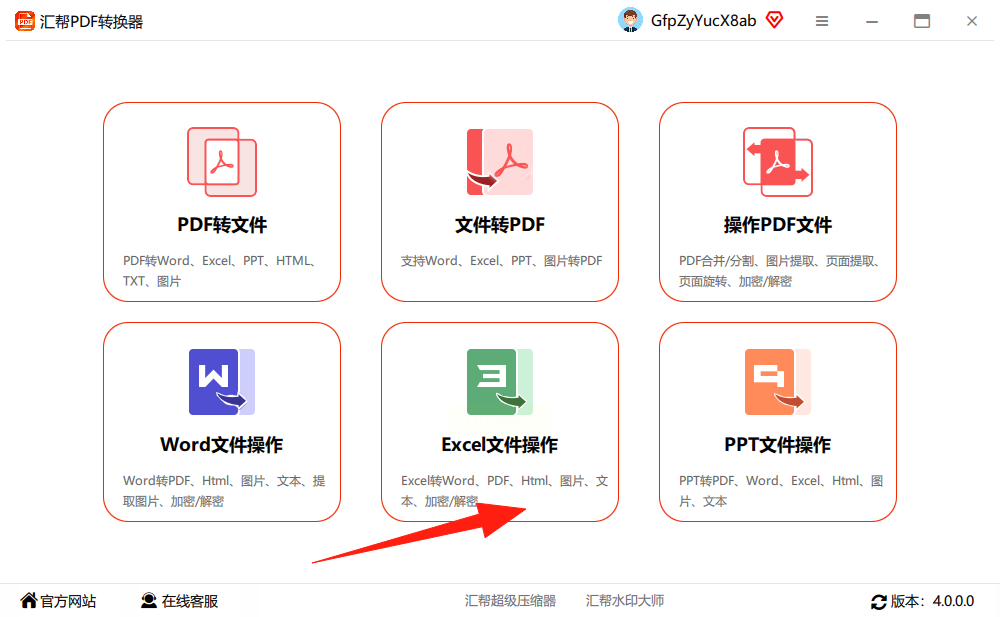
2. 直接把要转的Excel文件拖进右侧空白区,或者点击"添加文件"手动选择。悄悄说,这里能一次性拖进去十几个文件!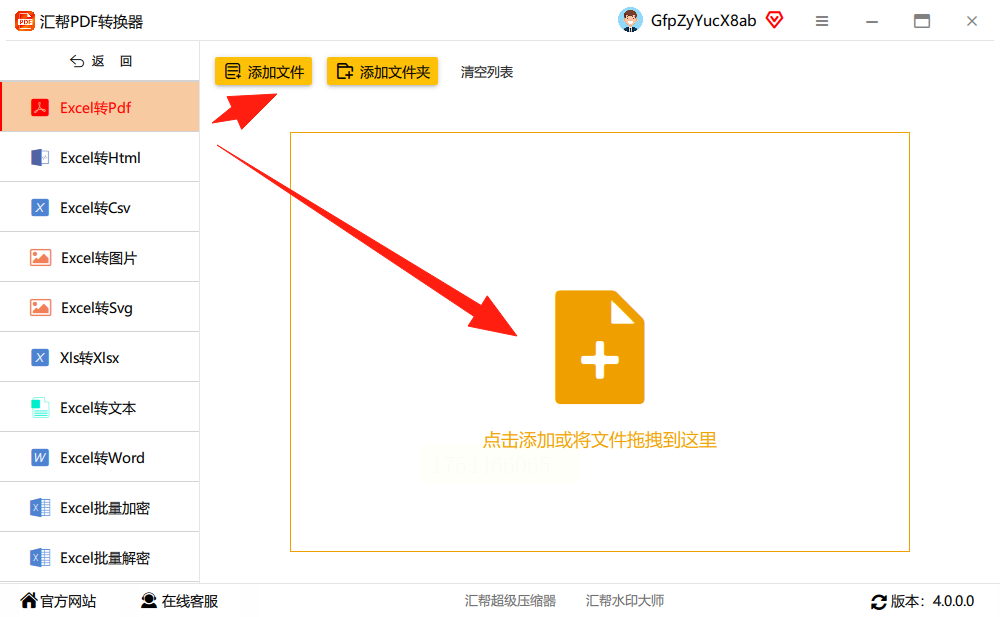
3. 看底部有个"输出目录",点后面的小文件夹图标就能选保存位置。懒人可以直接用默认的桌面路径。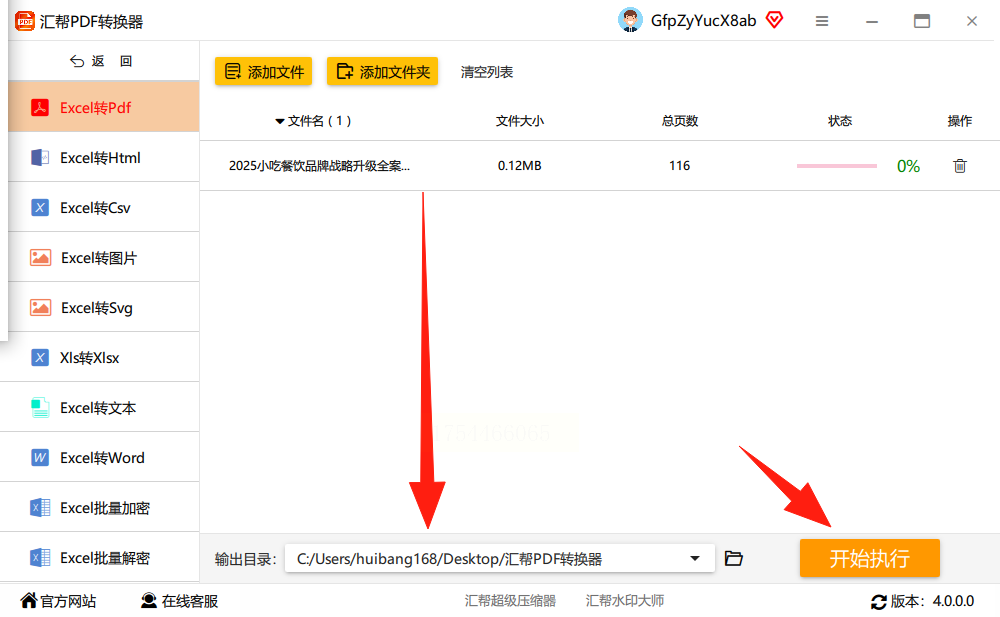
4. 最后点击那个闪着蓝光的"开始执行"按钮,喝口水的功夫就转好了。生成的PDF会自动命名,格式和原文件一模一样!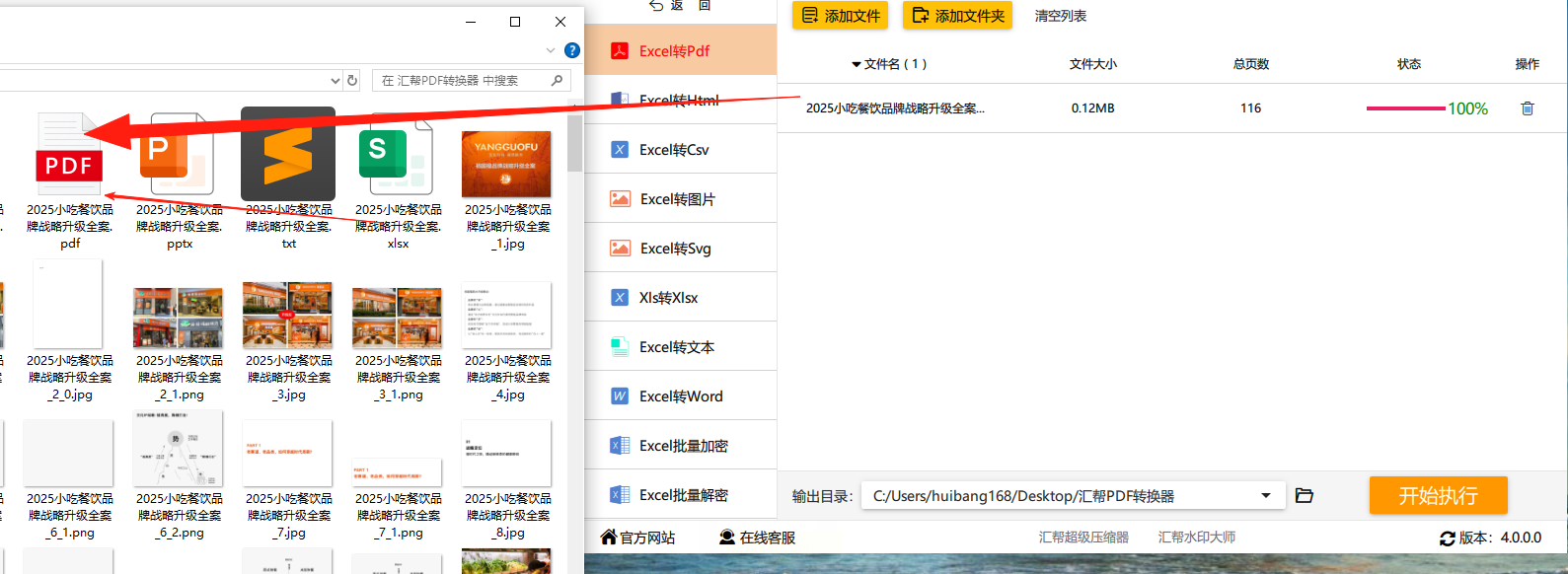
1. 打开要转换的Excel,注意看左上角"文件"菜单,别点错了!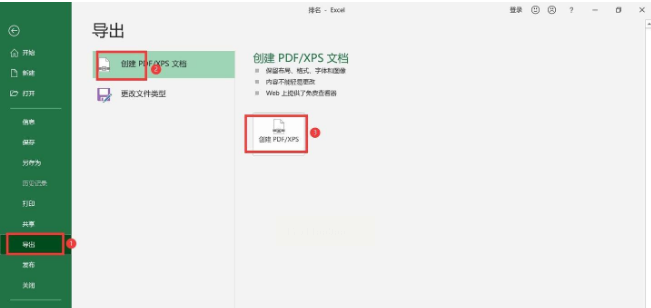
2. 选择"另存为",在弹出的窗口里找到"保存类型"下拉框。
3. 在一堆格式选项里精准定位PDF格式(一般在最后几个)。
4. 重点来了!点击"选项"按钮可以设置:是转当前工作表还是整个工作簿,要不要带批注,甚至能指定转换范围。
5. 最后点保存,大功告成!这个方法最适合临时转一两份文件。
1. 用WPS打开Excel,注意看右上角有个"云服务"选项卡
2. 在下拉菜单里找到"输出为PDF"的选项
3. 这里有个超实用的"智能适应"选项,打勾后会自动调整页边距
4. 还能设置密码保护,转换完直接就是加密PDF
5. 点击"开始输出",转换速度比Office还快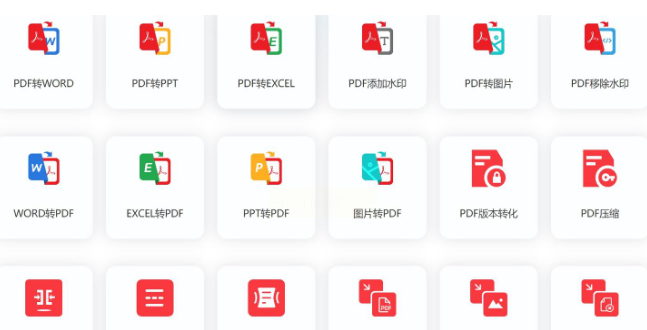
常见问题解答:
Q:转换后数字格式乱了怎么办?
A:八成是字体问题!先用宋体或Arial这类通用字体,转换前按Ctrl+A全选检查。
Q:几百页的表格转换特别慢?
A:试试分批次转换,或者用汇帮PDF转换器的批量处理功能,速度能快3倍!
Q:转换后图表模糊不清?
A:在输出设置里把分辨率调到300dpi以上,文件大小会变大但画质超清晰。
看到这里,你肯定已经发现Excel转PDF根本不是什么技术活。不过最后还是要啰嗦几句安全问题——特别是涉及到财务报表、客户资料这些敏感文件时。像某些在线转换工具,说不定你的数据正在别人服务器上"裸奔"呢!
记住啊,下次再遇到急转PDF的情况,别手忙脚乱地百度各种野路子方法了。随便挑一个用,保证又快又稳。要是被同事问起来,别忘了说是跟市场部的老周学的!对了,转换前记得Ctrl+S保存原文件,别问我是怎么知道的...
如果想要深入了解我们的产品,请到 汇帮科技官网 中了解更多产品信息!
没有找到您需要的答案?
不着急,我们有专业的在线客服为您解答!

请扫描客服二维码